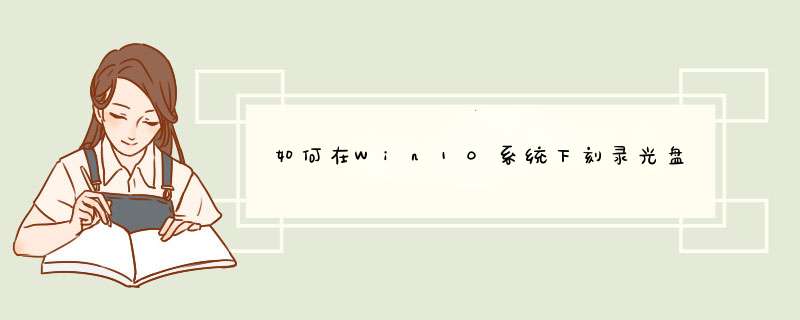
工具/原料:电脑,Windows10系统
1、首先我们需要先打开电脑,接着点击任务栏搜索框进行搜索。
2、然后我们需要在搜索框输入"文件资源管理器"进行搜索,接着需要点击搜索结果里面的最佳匹配,然后找到文件资源管理器,并且点击进入。
3、然后我们需要在展开的左侧树形目录结构中,选择点击此电脑,然后找到下载,并点击进入。
4、接着我们需要选中"cn_windows_server_2008_r2_x64_dvd.iso"文件。
5、然后需要点击光盘映像工具,接着点击管理,然后点击"刻录"图标。
6、然后可以看到"光盘刻录机"文本框有个向下箭头,我们点击它,然后点击刻录机并插入空白的可写光盘。
7、最后我们需要等待完成即可。
在制作启动盘之前,首先要准备以下工具:
(1)一台可使用可下载镜像文档的电脑
(2)一个存储容量大于4G的usb设备(U盘或者移动硬盘)
(3)Windows10镜像
(4)制作U盘启动的工具,比较常见比如UltraISO
*** 作步骤:
1 .下载镜像
先是声明和许可条款,点【接受】
是这一台机器安装还是另一台机器,选择【为另一台电脑创建安装介质】
选择语言、版本等
可直接选【U盘】,可直接下载安装到U盘。
切记:确认U盘内容是否备份好,这一步骤windows会默认清空U盘信息。请务必把U盘内容备份好。
选择下载【ISO文件】
保存到电脑上,根据使用情况选择路径。
开始下载
下载完成。
下载安装Ultra ISO,并运行
点击左上角的黄色文件标记,即打开文件,打开我们之前保存的镜像的位置。并且在电脑上插上U盘
点了【打开】可看到
【启动】——【写入硬盘映像】
点选之后,出现写入对话框。红框1 显示插入的U盘已经就位,按【写入】就开始制作Windwos10启动U盘了
再一次警告会将U盘内的数据清空,若已备份过,继续写入
直到写入完成,这样Windows10启动盘就制作完成了。
制作系统安装光盘也是有备无患,那么要怎么将win10系统做成系统安装光盘呢?win10系统刻录光盘的安装步骤,我们来看看下文。
一、准备工具
1、DVD刻录光驱或外置刻录机
2、空白DVD光盘,容量4.7GB
3、系统镜像:win10正式版下载
4、制作工具:UltraISO光盘制作工具9.5破解版
二、刻录win10系统安装光盘步骤
1、放入光盘,以管理员身份运行UltraISO光盘制作工具,点击“文件”—“打开”,选择win10系统ISO镜像,光盘目录变为“可引导光盘”;
2、点击菜单栏的.“工具”,选择“刻录光盘映像”;
3、d出刻录窗口,检查映像文件、选择刻录机和写入速度,最后点击“刻录”;
4、查看消息提示框的信息,或者查看进度条,直到刻录完成。
完成上述的 *** 作后,我们就将win10系统镜像刻录成安装光盘,下次在遇到系统故障时就可以用它来重装系统了。
欢迎分享,转载请注明来源:内存溢出

 微信扫一扫
微信扫一扫
 支付宝扫一扫
支付宝扫一扫
评论列表(0条)